win732系统下载电脑鼠标右键显示延迟反应慢如何解决 win732系统下载电脑鼠标右键显示延迟反应慢怎么解决
时间:2017-07-04 来源:互联网 浏览量:
今天给大家带来win732系统下载电脑鼠标右键显示延迟反应慢如何解决,win732系统下载电脑鼠标右键显示延迟反应慢怎么解决,让您轻松解决问题。
====相关推荐====
win732系统下载
====阅读全文====
平时会在系统桌面上鼠标右键刷新、新建文件夹和压缩文件等等,在操作中难免会遇到一些小问题,比如鼠标右键时显示延迟,需要好几秒钟的时间才能显示菜单,这样的速度对于一些用户来说无非是一种折磨,也很是影响到工作效率,其实我们可以利用注册表来解决win732系统鼠标右键菜单反应慢的问题。
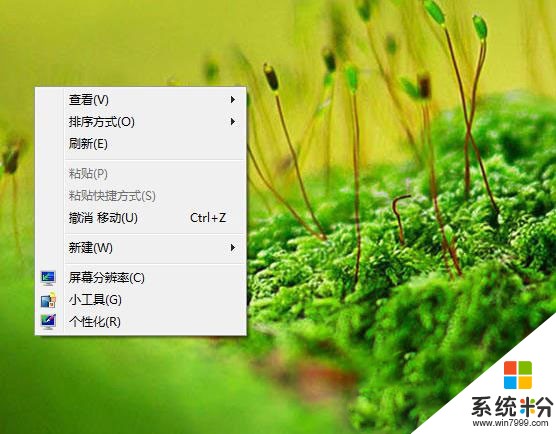
1、首先在win7旗舰版桌面空白处鼠标右键菜单中新建“文本文档”(如下图所示);
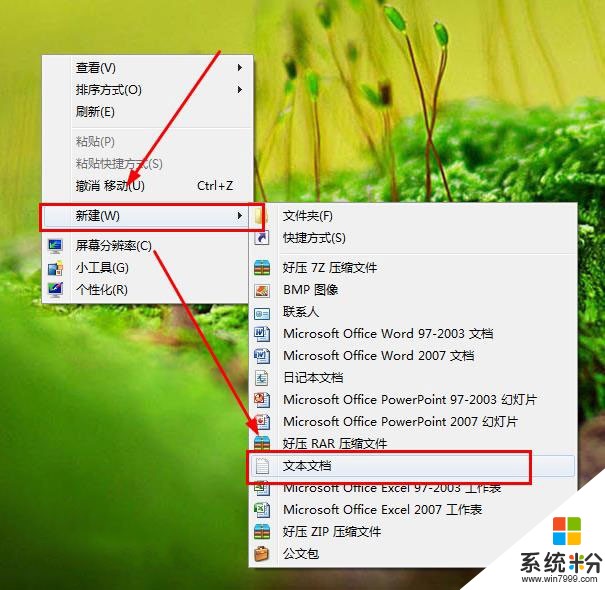
2、打开新建文本文档窗口后,将下面文字代码复制粘贴到文档中:
Windows Registry Editor Version 5.00
[HKEY_CURRENT_USERControl PanelMouse]
“MouseHoverTime”=“100”
[HKEY_LOCAL_MACHINESYSTEMCurrentControlSetControlSecurePipeServerswinreg]
“RemoteRegAccess”=dword:00000001 [HKEY_CURRENT_USERSoftwareMicrosoftWindowsCurrentVersionExplorerAdvanced]
“DesktopLivePreviewHoverTime”=dword:000000f4
3、完成之后,点击窗口上方的文件-另存为,然后将该文件另存为.reg格式的文件,最后双击这个.reg格式的文件,根据提示将其导入注册表中即可。

桌面鼠标右键菜单反应慢有很多因素,比如系统存在太多的垃圾问题或者病毒感染等等,当然,我们可以通过注册表来修改鼠标右键菜单响应时间,希望win732系统教程的方法能够提高鼠标右键菜单反应时间。
推荐:win7旗舰版系统下载
上面的教程你学会了吗?更多电脑系统问题,敬请关注电脑系统下载官网
以上就是win732系统下载电脑鼠标右键显示延迟反应慢如何解决,win732系统下载电脑鼠标右键显示延迟反应慢怎么解决教程,希望本文中能帮您解决问题。
相关教程
- ·Win7旗舰版鼠标右键显示延迟反应慢解决方法有哪些 Win7旗舰版鼠标右键显示延迟反应慢如何解决
- ·win7系统右键菜单反应迟钝如何解决 解决win7系统右键菜单反应迟钝的方法
- ·Win7系统桌面鼠标右键刷新反应慢修复解决的方法 Win7系统桌面鼠标右键刷新反应慢修复如何解决
- ·Win7鼠标右键菜单弹出迟钝怎么解决? Win7鼠标右键菜单弹出迟钝如何处理?
- ·解决Win7鼠标右键无反应菜单无法弹出的方法有哪些 如何解决Win7鼠标右键无反应菜单无法弹出
- ·Win7系统鼠标右键无响应怎么办|win7鼠标右键没用的解决方法
- ·win7屏幕密码 Win7设置开机锁屏密码的方法
- ·win7怎么硬盘分区 win7系统下如何对硬盘进行分区划分
- ·win7 文件共享设置 Win7如何局域网共享文件
- ·鼠标左键变右键右键无法使用window7怎么办 鼠标左键变右键解决方法
Win7系统教程推荐
- 1 win7屏幕密码 Win7设置开机锁屏密码的方法
- 2 win7 文件共享设置 Win7如何局域网共享文件
- 3 鼠标左键变右键右键无法使用window7怎么办 鼠标左键变右键解决方法
- 4win7电脑前置耳机没声音怎么设置 win7前面板耳机没声音处理方法
- 5win7如何建立共享文件 Win7如何共享文件到其他设备
- 6win7屏幕录制快捷键 Win7自带的屏幕录制功能怎么使用
- 7w7系统搜索不到蓝牙设备 电脑蓝牙搜索不到其他设备
- 8电脑桌面上没有我的电脑图标怎么办 win7桌面图标不见了怎么恢复
- 9win7怎么调出wifi连接 Win7连接WiFi失败怎么办
- 10w7系统麦克风不能说话 win7麦克风没有声音怎么调整设置
Win7系统热门教程
- 1 win7怎么用控制孩子用电脑的时间
- 2 win7系统电脑怎么改变删除文件速度很慢的问题 win7系统电脑改变删除文件速度很慢的问题的方法
- 3 win7防火墙如何特定某个开放端口 win7防火墙特定某个开放端口的方法有哪些
- 4win7宽带连接错误711怎么办?
- 5Win7 32位系统屏幕刷新率怎么进行调节设定 Win7 32位系统屏幕刷新率进行调节设定的方法
- 6win7远程连接错误“您的凭据不工作”怎么解决? win7远程连接错误“您的凭据不工作”怎么处理?
- 7win7 32位系统屏幕分辨率怎么设置,win7系统调整屏幕分辨率的方法
- 8技术员win7系统怎样 技术员win7系统桌面右键怎么用
- 9一键同步!让你的win7视图整齐划一
- 10怎么将win7镜像工具栏切换速度变快? 将win7镜像工具栏切换速度变快的方法。
最新Win7教程
- 1 win7屏幕密码 Win7设置开机锁屏密码的方法
- 2 win7怎么硬盘分区 win7系统下如何对硬盘进行分区划分
- 3 win7 文件共享设置 Win7如何局域网共享文件
- 4鼠标左键变右键右键无法使用window7怎么办 鼠标左键变右键解决方法
- 5windows7加密绿色 Windows7如何取消加密文件的绿色图标显示
- 6windows7操作特点 Windows 7的特点有哪些
- 7win7桌面东西都没有了 桌面文件丢失了怎么办
- 8win7电脑前置耳机没声音怎么设置 win7前面板耳机没声音处理方法
- 9多个程序或窗口之间切换 如何在windows7中利用快捷键切换多个程序窗口
- 10win7资源管理器停止工作原因 windows资源管理器停止工作原因分析
